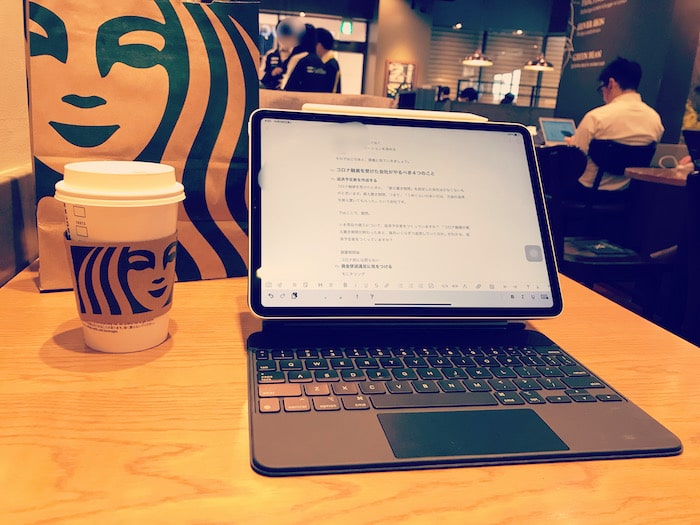いまさらですが、iPad。MacBookPro13とiPhoneしかなかった僕がiPadPro11を買って良かったと思う7つのこと、についてのお話です。
いまさらiPadを買ってみた、というハナシ。
MacBookPro13インチと、iPhone(いまだに7)と、Apple製品を長らく使い続けているわたしですが。いまだ iPadを買ったことはなく、まともに触ったことすらないままにこれまでやってきました。
けれども、ついに。iPadPro11インチ(2020)を購入です。
iPadについては、「スマホがデカくなっただけじゃないの? いらなくね?」などと思っていた時期もありました。本音半分、妬み半分です。
じゃあ、実際に使ってみてどうなのか?
たしかに、使いかたによっては「デカいスマホ」でしかありませんが、「iPadにしかできない・iPadだからできる」ことがあります。
iPad、買って良かった! と、はっきり言えることがあります。まだ、半月くらいしか使っていないけどあります。
そういう意味では、「まだまだ良いところがあるだろう」との可能性も感じているところです。
というわけで。MacBookPro13とiPhoneしかなかったわたしが、iPadPro11を買ってみて良かったと思うことについてお話をしてみます。ひとまずいまの時点で、こちらの7つです↓
- MacBookPro13よりも持ち運びがラク
- MagicKeyboardで執筆も快適
- PDF+ApplePencilで書き込みが便利
- 2つのPDF横並びのチェック作業は最強
- kindleの雑誌読みに最適
- Sidecarでどこでもディスプレイを増設可能
- Sidecarでオンラインでも手書きを共有
iPad買おうかなぁ、どうしようかなぁ。iPadって、どのへんが良いの? と、迷い悩んでいる人(かつてのわたしのように)のご参考になりましたら幸いです。
それではこのあと、順番に見ていきましょう。
MacBookPro13とiPhoneしかなかった僕がiPadPro11を買って良かったと思う7つのこと
MacBookPro13よりも持ち運びがラク
メインPCとして、MacBookPro13インチ(2020)を使っています。外出するときは、ほぼほぼ必ず持ち歩いていて、その重量は 1.4kgです。
で、今回買った iPadPro11インチ(2020、Wi-Fiモデル)は、471g。これだけだとメチャクチャ軽いのですが。
わたしはそこに、Magic Keyboardを付けています。その Magic Keyboardの重量は、驚異の 600g。重すぎだろう、というハナシ。
ただ、それでも。iPadPro11インチ本体と合わせて、1kgちょっと。MacBookPro13インチよりは 400gも軽いじゃないか! とは言えます。
なにより、大きさがコンパクトなのがいいです。MacBookProは「13インチ」、iPadProは「11インチ」。当然ながら iPadのほうが、ひとまわり小さい。意外と、これが Goodです。
ふだん持ち運びやすい、持ち出しやすいのは、間違いなく iPadProのほうだ! となります。
もちろん、MacBookProでないとできない作業もありますが。iPadProでもできること(このあとお話します)はじゅうぶんあるわけで。
おかげで、きょうは「MacBookProはいらんわ(iPadProでじゅうぶん)」というケースが出てきました。
MacBookPro13よりも持ち運びがラク、身軽になれるというのは、iPadPro11の良さのひとつだと感じています。
MagicKeyboardで執筆も快適
わたしはこうしてブログを執筆しています。ブログのほかにもメルマガやら、YouTubeの台本づくりやら、kindle本の執筆やら、「執筆」作業がけっこうあります。
その執筆を、キーボード入力でするのに iPadProはどうなのか?
だいじょうぶです。前述したとおり、わたしはiPadProに MagicKeyboardを付けており、この MagicKeyboardが秀逸だからです。
MagicKeyboardの名のとおり、MacBookProと比べても遜色はなく、「打ち心地」としては申し分ありません。重いだけのことはある、重いだけじゃない。
ただ、MacBookPro13インチと比べると、若干サイズ感は小さくなりますので、窮屈なところもありますが。しばらく入力していると慣れますね。
コンパクトに持ち運べるという良さを考えればじゅうぶん。執筆作業に関しては、iPadPro11インチでじゅうぶんです。
ちなみに。執筆するときには、テキストエディタの「Bear」を使っています。MacBookProとiPadで同期ができるので、作業を引き継ぐのも手間なしです。
PDF+ApplePencilで書き込みが便利
たとえば、お客さまなどからいただくPDFのチェック作業について。
いままでは、MacBookPro13インチでPDFを開いて。なにかお客さまに修正をお願いすることがあれば、PDFにテキストボックスや画像を挿入して対応していました。あるいは、別途、文章で説明をするか…
いまは、「PDF+ApplePencil」です。PDFに ApplePencilで手書きして、そのままお客さまにお渡しすることができます。これはラク。
そういうことができるのは、あたりまえに想像できることなのですが。いざ実際にできるようになると、いままでいかにムダをしてきたか… と、後悔するレベルですね。はい。
また、MacBookProとは「連携マークアップ」という機能があるので、MacBookProで開いているPDFをサクッと iPadProで同期。iPadProで書き込みをすると、同時に MacBookProのほうでも書き込まれる。
このあたり、Apple製品同士のメリットですね。便利です。
また、iPadProは「Pro Motion」機能によって、ApplePencilで書き込む際の遅延が小さいとされています。
使ってみてどうか? というと。かなり「自然」です。もちろん、紙とまったく同じだとまでは思えませんが。紙に近いもの・紙の代わりとして、じゅうぶんに実用的です。
iPad買ったら、ApplePencilも買うべし。これは間違いないでしょう。
でもまぁ、高いよね。ApplePencil(第2世代)が 15,950円。MagicKeyboard(11インチ用)が 34,980円。加えて、iPadPro本体(256GB、Wi-Fiモデル)が 105,380円。どんだけだよ、とは思います…
[ad1]2つのPDF横並びのチェック作業は最強
「税理士」という仕事をしているなかで、書類の「チェック作業」があります。
お客さまの税務申告書を作成する、その申告書に間違いがないか、あらためてチェックをする。そんな感じです。
いままでは、MacBookPro13インチと、外付けモニタ上でチェックをしていたのですが。いまは、iPadPro11インチでチェックをしています。
具体的には、書類をPDFにして、場合によっては2つのPDFを横並びに表示してチェックする。
決算書の数字を見ながら、その数字が正しく税務申告書にも反映されているかを突き合わせる… みたいなことが多いので。2つのPDFを並べてチェックできるのがいいのです。
11インチだと小さいかなぁ? と不安だったのですが(12.9インチを買おうか迷った)。iPadは手軽に指でピンチイン・ピンチアウト(拡大・縮小)できるので、大きな不便は感じません。
でも、2つのPDFを並べるのなら、MacBookProと外付けディスプレイでできるでしょ? むしろ、そっちのほうが画面も大きくて良くない? と、思われれるかもですが。
先ほどお話をしたとおり、iPadProには、ApplePencilがあります。ApplePencilを組み合わせれば、もはや「紙」です。チェックしながら、修正箇所などにはカンタンに書き込みができます。
これが、MacBookProとなるとカンタンではありません。少なくとも、ApplePencilほどには手軽ではありません。
というわけで、iPadProは「紙」的な要素が強いからなのかどうなのか。チェックにもより集中しやすいように感じます。
MacBookProや外付けディスプレイのチェックって、なんとなくサラッと見て、「見たつもり」になりがちなんですよね。まぁ、なんとなくですけど。
kindleの雑誌読みに最適
Amazonの電子書籍読み放題サービス「Kindle Unlimited」を使っています。が、「雑誌」を読むのがおっくうでした。
スマホで読むには、さすがに画面が小さくて読みづらい… KindlePaperWhiteは素晴らしい電子書籍リーダーではあるけれどモノクロだし…
「Mac Fan」と「Disney FAN」が愛読書であるわたしにとってはツラい状況でした。どうでもいいけど。
そんなわたしを救ってくれたのが iPadPro11インチでした。当然にフルカラーだし、画面の大きさとしてもじゅうぶんだし。完璧です。
あまりに完璧なので、雑誌を読む量が急増しました。良くも悪くも。まぁ、そこは Kindle Unlimitedをより活用できている、ということにしておきましょう。そうしましょう。
なお、「iPad+ApplePencil」だと、Kindle本を読みながら「ハイライト」したり、メモしておきたい文章を「コピペ」する操作も快適です。そう思うと、KindlePaperWhiteで「ハイライト」ってもどかしいよね…
Sidecarでどこでもディスプレイを増設可能
iPadには「Sidecar」という機能があります。Macのサブディスプレイとして iPadを使える機能です。しかもお手軽に。
ふだんは、MacBookPro13インチに、27インチの外付けディスプレイで作業をしているわたし。外出時に MacBookProだけとなると、「もう1枚ディスプレイがほしいなぁ」と思うことはあるわけで。
そんなときに iPadがあれば、どこでもディスプレイを増設できます。
やっぱり、ディスプレイがひとつとふたつとでは、作業効率に影響もしますから。とくに、13インチのMacBookProに表示できる情報量は限られますし。iPadProがサブディスプレイにもなるのは助かりますね。
しかも、Macとの連携はもちろん抜群。まさに一瞬です。接続にケーブルが必要ないのはもちろん、手間のかかる設定作業もありません。
このあたりも、iPadProを買ってよかったなぁと感じるところです。
Sidecarでオンラインでも手書きを共有
Zoomなどを使って、オンラインで打ち合わせをしたり、セミナーを開催したりするときにも、Sidecarが役立っています。
たとえば、Zoomの「ホワイトボード」。ちょっと手書きで説明をしたいときには便利ですよね。でも、マウスやトラックパッドで「文字」を書くのって難しくないですか?
いままでは、いわゆる「板タブ」を使っていたのですが、それでもなかなかうまくは書けないものです。わたしの技量だと。文字を書くにも、線を引くにも、たびたびフニャフニャになる…
この点。Sidecarでは「画面の複製」ができます。ホワイトボードの画面を iPadに複製すれば、iPadへの書き込みが反映される。
iPadには ApplePencilがありますから、もはや紙。文字を書くにも、線を引くにも快適です。もう「フニャフニャだ」と失笑されることもありません(されてたのかよ…)。
というわけで。iPadProがあれば、オンラインでのコミュニケーションでの伝達力がより高まることを感じています。
まとめ
iPadについては、「スマホがデカくなっただけじゃないの? いらなくね?」などと思っていた時期もありましたが間違いでした。
たしかに、使いかたによっては「デカいスマホ」でしかありませんが、「iPadにしかできない・iPadだからできる」ことがあります。
本記事が、「iPad買おうかなぁ、どうしようかなぁ」「iPadって、どのへんが良いの?」と、迷い悩んでいる人(かつてのわたしのように)のご参考になりましたら幸いです。
- MacBookPro13よりも持ち運びがラク
- MagicKeyboardで執筆も快適
- PDF+ApplePencilで書き込みが便利
- 2つのPDF横並びのチェック作業は最強
- kindleの雑誌読みに最適
- Sidecarでどこでもディスプレイを増設可能
- Sidecarでオンラインでも手書きを共有